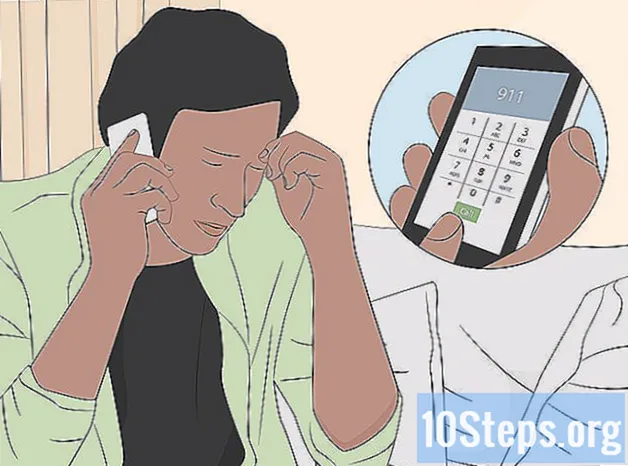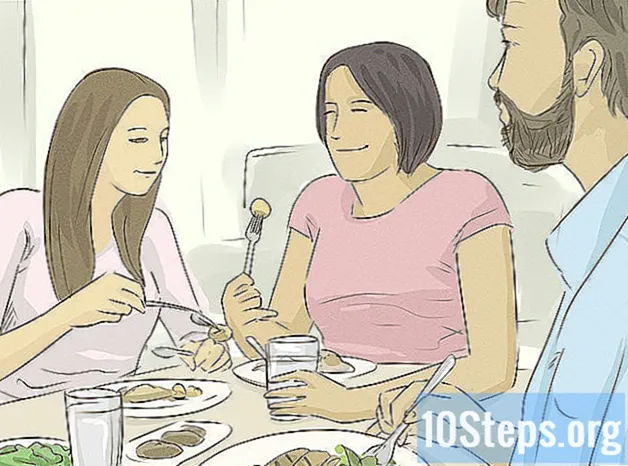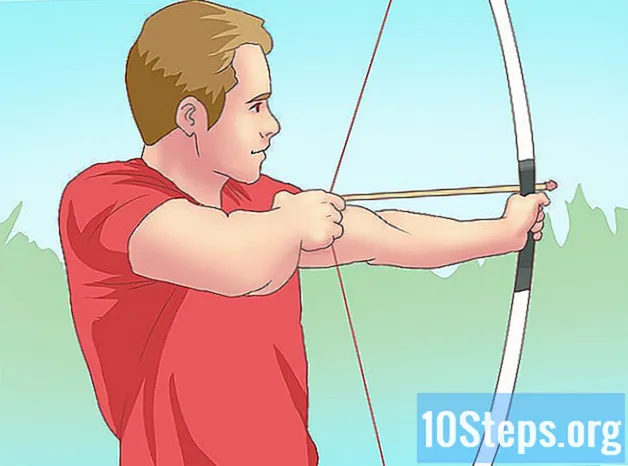Turinys
Sužinokite dabar, kaip ištrinti ir iš naujo įdiegti „Windows 10“ „Dell“ kompiuteryje. Tam yra dvi galimybės, kurioms nereikia nieko daugiau, nei pats kompiuteris. Pirmajame galite naudoti „Windows“ atkūrimo įrankį, kuris, kaip ir antroji parinktis, ištrins visus jūsų kompiuterio failus, įskaitant visus virusus, ir iš naujo įdiegs „Windows“. Antroji galimybė yra naudoti „Dell“ atkūrimo skaidinį, kuris yra daugelyje prekės ženklų kompiuterių. Galiausiai, jei turite „Windows“ diegimo kompaktinį diską ir norite jį naudoti, žinokite, kad rezultatai bus tokie patys. Nepriklausomai nuo pasirinkto pasirinkimo, prieš pradedant dirbti, verta atsarginę visų failų kopiją.
Žingsniai
1 metodas iš 3: „Windows“ atkūrimo įrankio naudojimas

„Windows“. Dažniausiai šis mygtukas yra apatiniame kairiajame pagrindinio ekrano kampe.
parametrus. Šis mygtukas yra pavaros formos ir yra meniu „Pradėti“ apačioje.
"Atnaujinti ir apsaugoti". Piktograma yra viena iš paskutiniųjų lange.
, spustelėkite piktogramą

ir pasirinkite parinktį „Paleisti iš naujo“.
„Windows“, tada meniu
ir spustelėkite „Perkrauti“.

Palaukite, kol pranešimas pasirodys ekrane. Daugelyje „Dell“ kompiuterių „Windows“ diegimo kompaktinis diskas bus automatiškai atpažintas ir netrukus ekrane pasirodys šis pranešimas: „Paspauskite bet kurį klavišą, kad paleistumėte iš disko“.- Jei pranešimas nerodomas, reikės pertvarkyti kompiuterio įkrovos seką.
Paspauskite bet kurį klaviatūros klavišą. Tai pasakys kompiuteriui, kad sistemą reikia paleisti iš kompaktinio disko.
Pasirinkite kalbą. Prieš paspausdami mygtuką „Kitas“, esantį apatiniame dešiniajame ekrano kampe, atidarykite pasirinkimo laukelį ir pakeiskite kalbą į „Brazilijos portugalų“.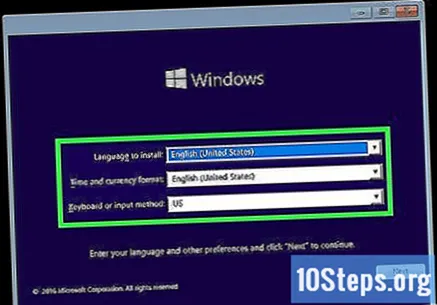
Sutikite su naudojimo sąlygomis. Pažymėkite žymimąjį laukelį „Sutinku su naudojimo sąlygomis“ ir spustelėkite „Kitas“.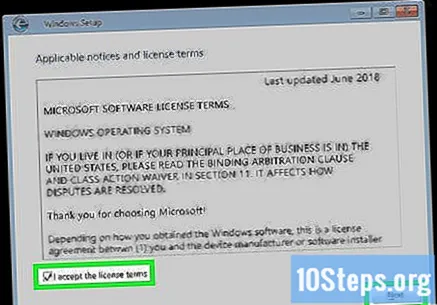
Pasirinkite parinktį Suasmeninkite. Jis yra ekrano viduryje ir jį spustelėjus pamatysite visų kompiuterio standžiajame diske esančių skaidinių sąrašą.
Pasirinkite skaidinį, kuriame įdiegta „Windows“. Jei abejojate, „C:“ disko pasirinkimas yra saugiausias pasirinkimas.
- Jei yra daugiau nei vienas skaidinys ir nė vienas iš jų nėra atvaizduotas „C“, pasirinkite didžiausią.
Pasirinkite Formatas. Mygtukas yra netoli ekrano apačios. Atminkite, kad šis veiksmas ištrins visus failus iš jūsų kompiuterio ir formatuos standųjį diską pagal „Windows“ standartus.
- Tinkamu laiku pasirinkite „NTFS“ formatavimo standartą ir spustelėkite „Gerai“.
- Įsitikinkite, kad kompiuteris prijungtas, nes formatavimas gali užtrukti kelias valandas, atsižvelgiant į disko dydį.
Paspausk mygtuką Kitas arba Tęsti. Formatavimo procesas baigtas.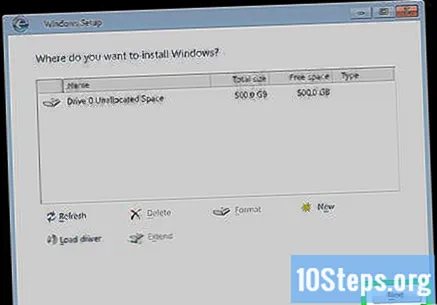
Vykdykite ekrane pasirodančias instrukcijas. Šiuo metu bus parinktis, pavadinta „Iš naujo įdiegti„ Windows ““. Iš ten instrukcijos yra aiškios ir paprastos, tiesiog laikykitės jų atsargiai ir be baimės iki pakartotinio diegimo pabaigos.